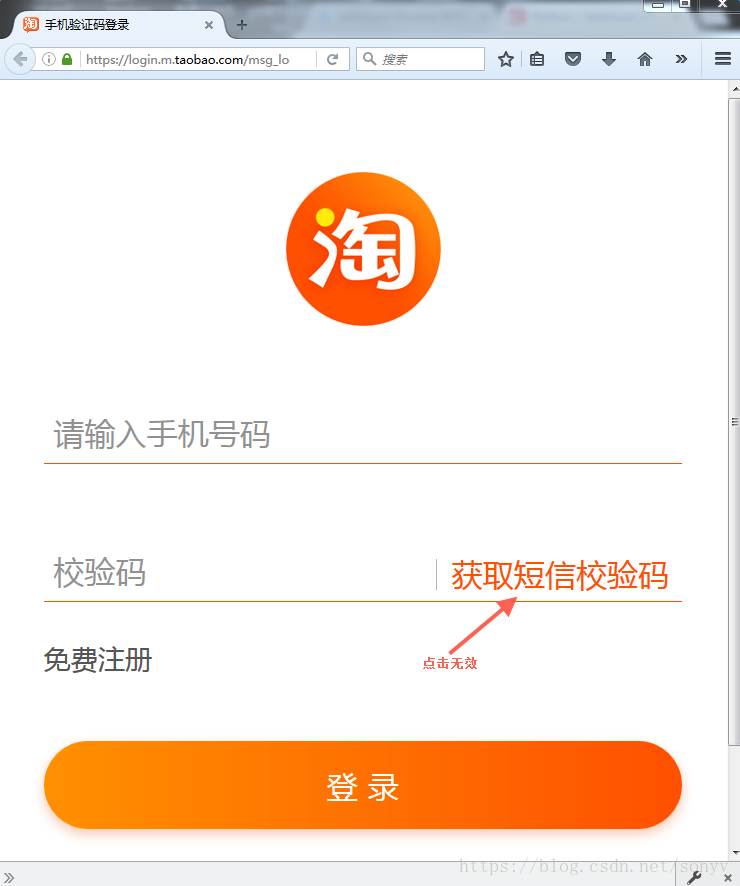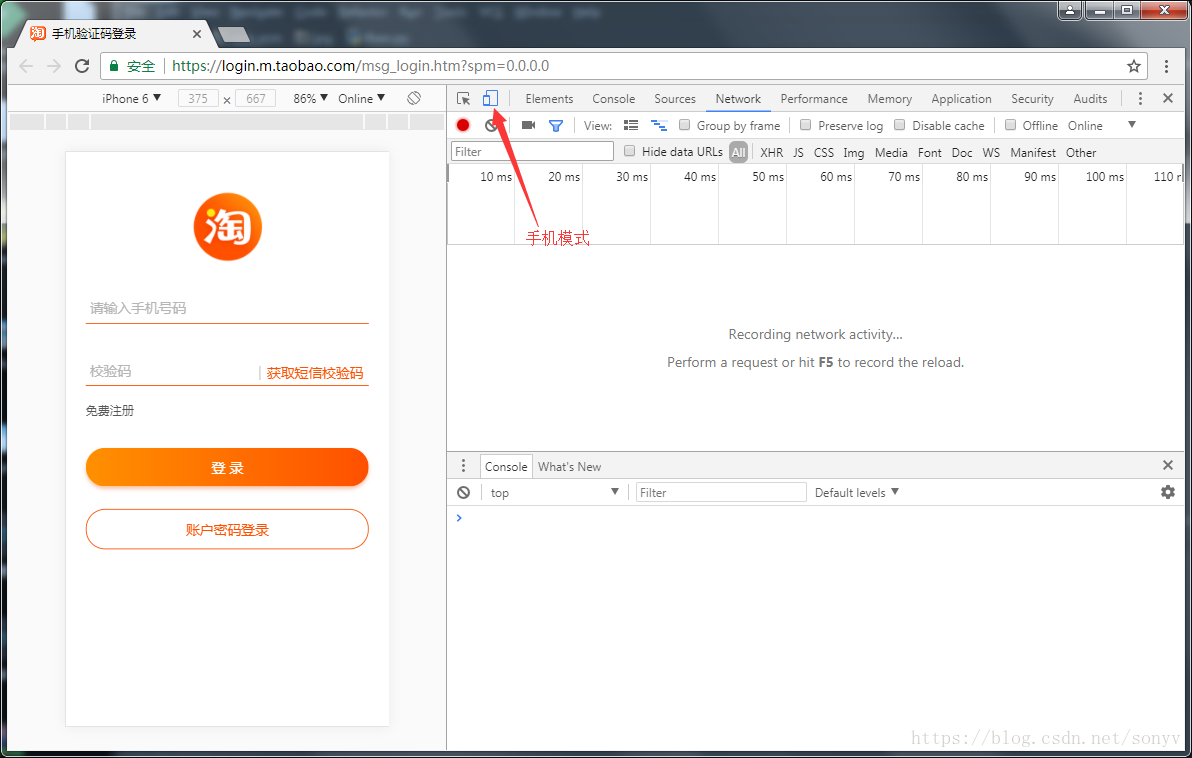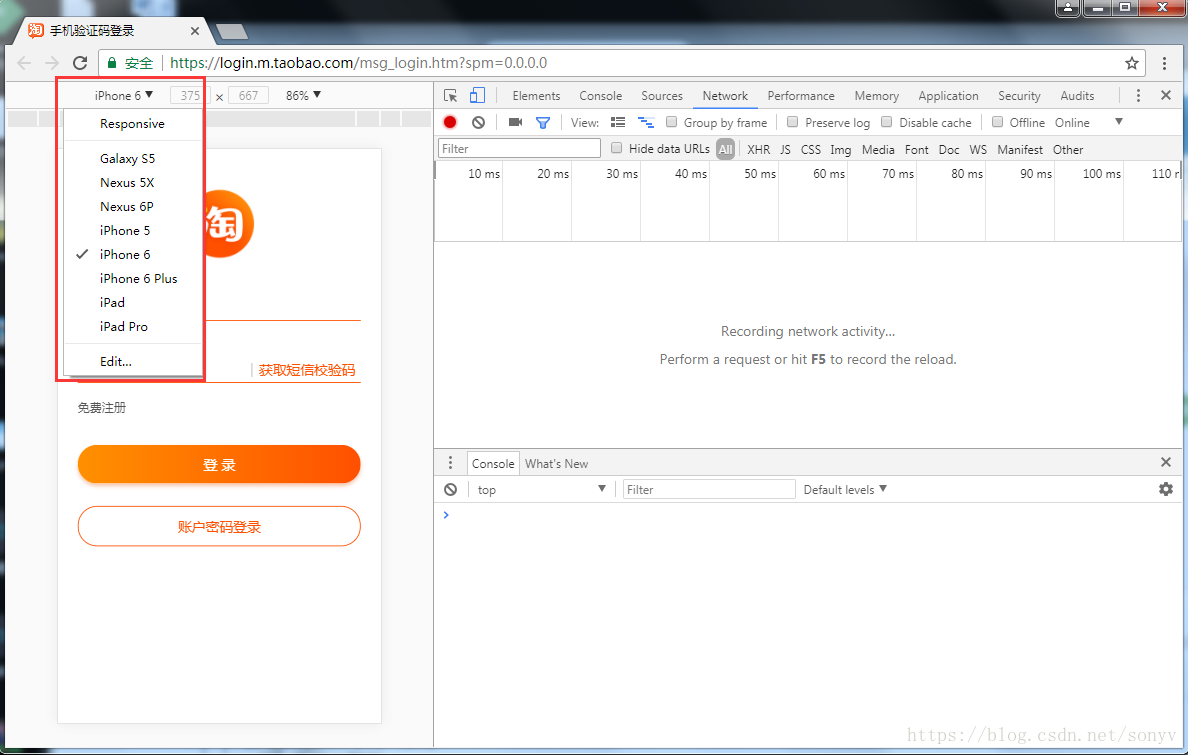selenium+python自動化84-chrome手機wap模式(登入淘寶頁面)
阿新 • • 發佈:2018-11-02
selenium+python自動化84-chrome手機wap模式(登入淘寶頁面)
轉載自: https://www.cnblogs.com/yoyoketang/p/7942275.html
前言
chrome手機wap模式登入淘寶頁面,點選驗證碼無效問題解決。
切換到wap模式,使用TouchActions模組用tap方法觸控
我的環境
- chrome 62
- chromedriver 2.33
遇到的問題
1.登入手機版淘寶時候,驗證碼無法通過點選事件觸發
[wap版淘寶](https://login.m.taobao.com/msg_login.htm?spm=0.0.0.0)
但是在F12 切換成手機模式後發現輸入手機號後,手動操作是可以觸發驗證碼的
Chrome手機模式
1.新增Options配置,設定成手機模式訪問
# coding:utf-8
from selenium import webdriver
from selenium.webdriver.chrome.options import Options
url = "https://login.m.taobao.com/msg_login.htm?spm=0.0.0.0" 2.這裡的deviceName點開裝置選項,選擇一個手機裝置名稱
TouchAction
1.這裡輸入手機號後,用click點‘獲取驗證碼’是無效的,這時候需要換個思維,用TouchActions裡面的tap觸控方式去觸發‘獲取驗證碼’按鈕
2.TouchAction裡面的幾個用法
class TouchAction(object):
def __init__(self, driver=None):
self._driver = driver
self._actions = []
def tap(self, element=None, x=None, y=None, count=1):
模擬手指觸控式螢幕
def press(self, el=None, x=None, y=None):
短按:模擬手指按住一個元素,或者座標
def long_press(self, el=None, x=None, y=None, duration=1000):
長按:模擬按住一個元素,或者座標
def wait(self, ms=0):
按住元素後的等待時間
def move_to(self, el=None, x=None, y=None):
移動手指到另外一個元素,或者座標,注意這裡座標不是絕對座標,是偏移量
def release(self):
釋放手指
def perform(self):
執行前面的動作
參考程式碼
# coding:utf-8
from selenium import webdriver
from selenium.webdriver.common.touch_actions import TouchActions
from selenium.webdriver.chrome.options import Options
url = "https://login.m.taobao.com/msg_login.htm?spm=0.0.0.0"
# 設定成手機模式
mobile_emulation = {"deviceName":"iPhone 6"}
options = Options()
options.add_experimental_option("mobileEmulation", mobile_emulation)
driver = webdriver.Chrome(chrome_options=options)
driver.get(url)
driver.find_element_by_id("username").send_keys("yoyoketang")
# 觸控事件
el = driver.find_element_by_id('getCheckcode')
TouchActions(driver).tap(el).perform()
TouchAction提供的其他方法:
double_tap(on_element) #雙擊
flick_element(on_element, xoffset, yoffset, speed) #從元素開始以指定的速度移動
long_press(on_element) #長按不釋放
move(xcoord, ycoord) #移動到指定的位置
perform() #執行鏈中的所有動作
release(xcoord, ycoord) #在某個位置鬆開操作
scroll(xoffset, yoffset) #滾動到某個位置
scroll_from_element(on_element, xoffset, yoffset) #從某元素開始滾動到某個位置
tap(on_element) #單擊
tap_and_hold(xcoord, ycoord) #某點按住
附:
selenium touchAction官方文件:
https://seleniumhq.github.io/selenium/docs/api/py/webdriver/selenium.webdriver.common.touch_actions.html